
1、請(qǐng)將貓(或光貓)出來(lái)的網(wǎng)線或?qū)拵ЬW(wǎng)線連接到路由器的WAN口,電腦連接到路由器1/2/3/4任意一個(gè)LAN口上,如下圖:

注意:入戶線路的詳細(xì)連接方法請(qǐng)參考:路由器線路連接指導(dǎo)。路由器的默認(rèn)無(wú)線信號(hào)是TP-LINK_XXXX,且沒(méi)有密碼,如果您使用筆記本、手機(jī)等無(wú)線終端來(lái)設(shè)置路由器,請(qǐng)連接該信號(hào)并按照下一步操作。
連接好線路之后,請(qǐng)確認(rèn)對(duì)應(yīng)的接口指示燈常亮或閃爍。
2、打開瀏覽器,清空地址欄并輸入路由器的管理地址tplogin.cn,在彈出的設(shè)置管理密碼界面中,設(shè)置6~15位的管理密碼,點(diǎn)擊 確定,登錄路由器管理界面。
注意:請(qǐng)記住設(shè)置好的管理密碼,用于后續(xù)管理路由器。
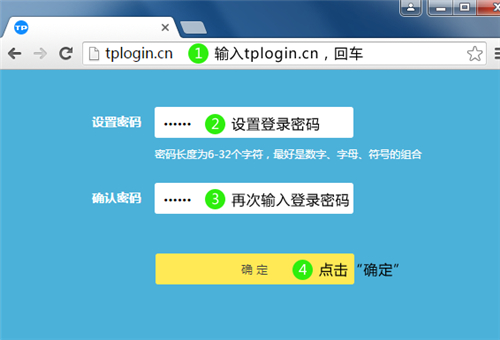
3、路由器會(huì)自動(dòng)檢測(cè)上網(wǎng)方式,如檢測(cè)為 寬帶撥號(hào)上網(wǎng),在對(duì)應(yīng)設(shè)置框中輸入運(yùn)營(yíng)商提供的寬帶賬號(hào)和密碼,并確定該賬號(hào)密碼輸入正確,點(diǎn)擊 下一步。

注意:76%的用戶因?yàn)檩斿e(cuò)寬帶賬號(hào)密碼導(dǎo)致無(wú)法上網(wǎng),請(qǐng)仔細(xì)檢查輸入的寬帶賬號(hào)密碼是否正確,注意區(qū)分中英文輸入、字母大小寫、后綴是否完整等。如果不確認(rèn),請(qǐng)咨詢寬帶運(yùn)營(yíng)商。
如果上網(wǎng)方式檢測(cè)為自動(dòng)獲得IP地址或固定IP地址上網(wǎng),請(qǐng)根據(jù)向?qū)崾静僮鳎顚憣?duì)應(yīng)參數(shù)即可。
4、分別在2.4G與5G無(wú)線網(wǎng)絡(luò)中設(shè)置對(duì)應(yīng)的無(wú)線名稱和無(wú)線密碼。無(wú)線名稱 建議使用數(shù)字或字母組合,請(qǐng)勿使用中文,無(wú)線密碼 建議設(shè)置8~63位的數(shù)字與字母組合,點(diǎn)擊 確定。

注意:5G無(wú)線密碼默認(rèn)與2.4G無(wú)線密碼相同,可以根據(jù)需求修改。
設(shè)置完成后,路由器會(huì)同時(shí)發(fā)出2.4G和5G無(wú)線信號(hào)。
5、TP-LINK ID是用來(lái)將路由器連接到云服務(wù)器,實(shí)現(xiàn)在線升級(jí)、應(yīng)用安裝、遠(yuǎn)程管理等功能的管理ID。請(qǐng)選擇 創(chuàng)建免費(fèi)的TP-LINK ID。您也可以點(diǎn)擊右上角的 跳過(guò)。

注意:路由器成功連接網(wǎng)絡(luò)后,界面才會(huì)提示創(chuàng)建TP-LINK ID。使用您的手機(jī)號(hào)碼或者郵箱進(jìn)行創(chuàng)建,并設(shè)置TP-LINK ID的登錄密碼,點(diǎn)擊 確定,如下圖:

創(chuàng)建好之后,TP-LINK ID會(huì)自動(dòng)成功登錄。
至此,路由器已經(jīng)設(shè)置完成。電腦連接路由器后可以直接打開網(wǎng)頁(yè)上網(wǎng),不用再使用電腦上的"寬帶連接"來(lái)進(jìn)行撥號(hào)了。如果您還有其他電腦需要上網(wǎng),用網(wǎng)線直接將電腦連接在路由器1/2/3/4任意一個(gè)空閑的LAN口即可上網(wǎng);如果是筆記本、手機(jī)等無(wú)線終端,連接上路由器的無(wú)線信號(hào)即可上網(wǎng),不需要再配置路由器。
新聞熱點(diǎn)
疑難解答
圖片精選